Eine meiner Lieblingsfunktionen von Windows ist die Fensterverwaltung. Insbesondere die Snap-Funktion ist das, was ich liebe. Windows 10 hat es für alle, die mit einem großen Monitor arbeiten, erheblich verbessert. Moderne Apps können auch auf dem Desktop im Vollbildmodus ausgeführt werden. Die Snap-Funktion ist so beliebt, dass sie bei OS X-Benutzern Neid erregt, obwohl sie es vielleicht nicht zugeben. Abgesehen von dieser sehr offensichtlichen und sehr großartigen Möglichkeit, Windows zu verwalten, bietet das Betriebssystem einige obskure Einstellungen, um Windows besser zu verwalten. Wenn Sie nach einer Möglichkeit suchen, eine App immer mit einem vollständig maximierten Fenster zu öffnen, während andere ausgewählte Apps als normalgroße und / oder minimierte Fenster geöffnet werden sollen, gibt es einen einfachen Trick, mit dem Sie genau das tun können.
Wählen Sie die App aus, die Sie immer als maximiertes Fenster öffnen möchten. Öffnen Sie die Eigenschaften der App-Verknüpfung. Sie können dies sowohl vom Desktop als auch von der Taskleiste aus tun, je nachdem, wo Sie die Verknüpfung platziert haben. Um die Eigenschaften einer Verknüpfung auf Ihrem Desktop zu öffnen, klicken Sie mit der rechten Maustaste darauf und wählen Sie Eigenschaften aus dem Kontextmenü. Um die Eigenschaften der Verknüpfung in der Taskleiste zu öffnen, klicken Sie mit der rechten Maustaste darauf, klicken Sie mit der rechten Maustaste auf den Anwendungsnamen und wählen Sie Eigenschaften.

Suchen Sie auf der Registerkarte Verknüpfung des Eigenschaftenfensters nach der Option „Ausführen“, die über ein Dropdown-Menü zur Auswahl von Optionen verfügt. Wenn Sie noch nie daran manipuliert oder irgendeine Art von App verwendet haben, um den Status eines App-Fensters anzupassen, sollte es auf „Normal Window“ gesetzt werden. Die Option Normales Fenster merkt sich die letzte Größe eines App-Fensters, als es geschlossen wurde, und öffnet es im gleichen Zustand, wenn Sie es das nächste Mal über die Verknüpfung starten.
Die Optionen Maximieren und Minimieren sind selbsterklärend; Wählen Sie eines aus, um das App-Fenster immer in diesem Zustand zu starten. Übernehmen Sie die Änderungen und Sie sind fertig.
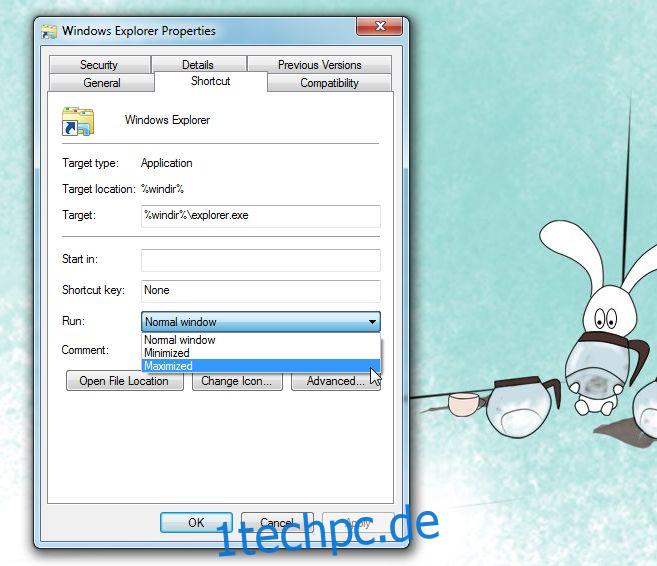
Dies funktioniert sowohl unter Windows 7 als auch unter Windows 8. Wir haben es in der Entwicklervorschau von Windows 10 ausprobiert, aber da es ziemlich fehlerhaft ist, funktionierte die Option „Minimiert“ nicht.

